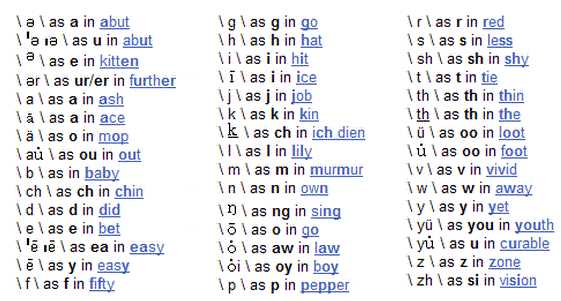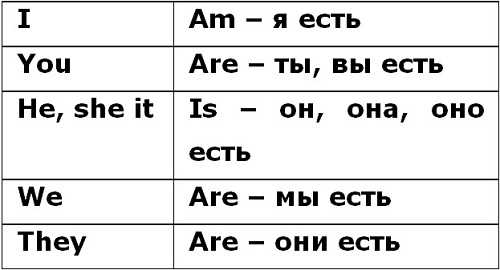презентация Персональный компьютер и его устройства на английском языке. Презентация о компьютере на английском языке
презентация Персональный компьютер и его устройства на английском языке
Слайд 1
Donskoi Technical School for Informatics and Computing Technologies Project Theme: « The Personal Computer and its devices » Student: Unukaev Dmitr y Group: 2 - K -1 Teacher: Medvedeva Z.F. Donskoi 2013Слайд 2
What is a computer? Computer is a device for processing information. A computer system is a combination of four elements: Hardware Software Procedures Data/information Software are the programmes that tell the hardware how to perform a task. Without software instructions, the hardware doesn't know what to do. The basic job of the computer is the processing of information. Computers take information in the form of instructions called programs and symbols called data. After that they perform various mathematical and logical operations, and then give the results (information). Computer is used to convert data into information. Computer is also used to store information in the digital form.
Слайд 3
What is Operating System? Every computer must have an operating system to run other programmes. Operating system is the most important programme that runs on a computer. Operating systems perform basic tasks, such as recognizing input from the keyboard, sending output to the display screen, keeping track of files and directories on the disk, and controlling peripheral devices such as disk drives and printers. Operating systems provide a software platform on top of which other programmes, called application programmes, can run. The application programmes must be written to run on top of a particular operating system. Your choice of operating system, therefore, determines to a great extent the applications you can run. For PCs, the most popular operating systems are DOS, OS/2, and Windows.
Слайд 4
What is CD-ROM? CD-ROM is a type of optical disk that can story large amounts of data — up to 1GB. A single CD-ROM has the storage capacity of 700 floppy disks, enough memory to store about 300,000 text pages. CD-ROMs cannot be erased and filled with new data. All CD-ROMs have a standard size and format, so you can load any type of CD-ROM into any CD-ROM player. In addition, CD-ROM players are capable of playing audio CDs.
Слайд 5
What is a Floppy Disk? A soft magnetic disk is called floppy because it flops if you bend it. Floppy disks (often called floppies or diskettes) have less storage capacity than hard disks but you can remove them from a disk drive and they are portable. Disk drives for floppy disks are called floppy drives. Most common floppies come in size 3,5-inch. They have a rigid plastic envelope. Floppies have a large storage capacity — from 400K to 1.4MB of data. The most common sizes for PCs are 1.44MB (high-density).
Слайд 6
What is an Optical Scanner? Optical scanner is a device that can read text or illustrations printed on paper and translate the information into a form the computer can use. A scanner works by digitizing an image. There are many different types of scanners: half-page scanners, sheet-fed scanners, flatbed scanners. Half-page scanners can scan 2 to 5 inches at a time. These scanners are good for scanning small pictures and photos, but they are difficult for scanning of a large pages. Sheet-fed scanners are excellent for loose sheets of paper, but they are unable to handle bound documents. The flatbed scanners consist of a board on which you lay books, magazines, and other documents that you want to scan.
Слайд 7
What is a Printer? Printer is a device that prints text or illustrations on paper. There are many different types of printers: dot-matrix printer, ink-jet printer, laser printer Dot-matrix printer strikes pins against an ink ribbon. Each pin makes a dot, and combinations of dots form letters and illustrations. Ink-jet printer sprays ink at a sheet of paper. Ink-jet printers produce high-quality text and graphics. Laser printer uses the same technology as copy machines. Laser printers produce very high quality text and graphics. The speed of printers varies widely. Dot-matrix printers can print about 4 to 20 text pages per minute.
Слайд 8
What is a Microprocessor? Microprocessor is a silicon chip that contains a CPU. The terms microprocessor and CPU are used interchangeably. At the heart of all personal computers sits a microprocessor. Microprocessors have basic characteristics: Computational bandwidth: The number of bits processed in a single instruction. Speed: Given in megahertz (MHz), the speed determines how many instructions per second the processor can execute.
Слайд 9
What is a Mouse? A mouse i s a device to move the cursor or pointer on a display screen. As you move the mouse, the pointer on the display screen moves in the same direction. Mice usually have two buttons and sometimes three. They have different functions depending on what program is running. Some newer mice have a scroll wheel for scrolling through long documents. The mouse was invented by Douglas Engelbart of Stanford Research Center in 1963. The mouse frees the user from using the keyboard. Mice can be: Mechanical with a rubber or metal ball that can roll in all directions. Mechanical sensors in the mouse detect the direction the bail is rolling and move the screen pointer. Optomechanical with optical sensors to detect motion of the ball. Optical with a laser to detect the mouse's movement. Optical mice are more expensive. Cordless infrared mice send infrared or radio waves to communicate with the computer.
Слайд 10
What is a Monitor? Monitor is another term for display screen. First monitors were black-and-white with cathode ray tube. Nowadays the most popular monitors are colour monitors. Monitors have different screen sizes. Like televisions, screen sizes are measured in inches from one corner of the screen to the opposite comer diagonally. A typical size for small monitors is 14 inches. Monitors that are 16 or more inches diagonally are often called full-page monitors.
Слайд 11
What Is a Hard Disk Drive (HDD)? Hard disk drive is the mechanism that reads and writes data on a hard disk. Hard disk drive has many inflexible platters (discs) coated with magnetic material. Read/write heads can record computer data on these discs. Atypical hard disk rotates at 3,600 revolutions per minute, and the read/write heads ride over the surface of the disk on a cushion of air 25 micron deep. Hard disk drives (HDDs) for PCs generally have seek times of about 12 milliseconds or less. Hard disk drives are sometimes called Winchester drives. Winchester is the name of one of the first popular hard disk drive technologies developed by IBM in 1973.
Слайд 12
What is a Keyboard? Computer keyboard is the set that enter s data into a computer. Computer keyboards are similar to electric-typewriter keyboards but contain additional keys. The keys on computer keyboards are: alphanumeric keys — letters and numbers punctuation keys — comma, period, semicolon, and so on. special keys — function keys, control keys, arrow keys, Caps Lock key, and so on.
Слайд 13
The standard layout of letters, numbers, and punctuation is called QWERTY keyboard because the first six keys on the top row of letters spell QWERTY. The QWERTY keyboard was designed in the 1800s for mechanical typewriters. There is no standard computer keyboard. There are three different PC keyboards: the original PC keyboard, with 84 keys; the AT keyboard, also with 84 keys; and the enhanced keyboard, with 101 keys. The three differ in the placement of function keys, the Control key, the Return key, and the Shift keys. In addition to these keys, IBM keyboards contain the following keys: Page Up, Page Down, Home, End, Insert, Pause, Num Lock, Scroll Lock, Break, Caps Lock, Print Screen.
nsportal.ru
Презентация по английскому языку на тему "История компьютера"
Описание презентации по отдельным слайдам:
1 слайд Описание слайда:
Описание слайда: The history of the development of computer technology.
2 слайд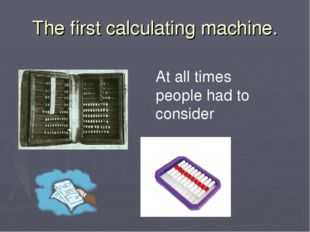 Описание слайда:
Описание слайда: The first calculating machine. At all times people had to consider
3 слайд Описание слайда:
Описание слайда: The first computing machine. In the late 19 century Herman Hollerith in America, invented the tabulating machine. They used punch cards for storing numerical information.
4 слайд Описание слайда: 5 слайд
Описание слайда: 5 слайд  Описание слайда:
Описание слайда: The first computer — universal machine for the vacuum tubes constructed in the United States in 1945.
6 слайд Описание слайда:
Описание слайда: The first computer in our country In our country the first computer was created in 1951. It was called MESM — a small electronic accounting machine. Designer MESM was Sergey Alekseyevich Lebedev
 Описание слайда:
Описание слайда: Computing equipment can be divided into generation
8 слайд Описание слайда:
Описание слайда: Second generation
9 слайд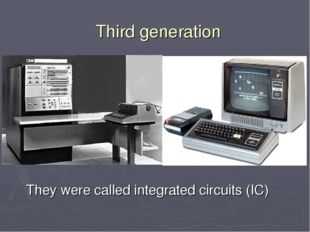 Описание слайда:
Описание слайда: Third generation They were called integrated circuits (IC)
10 слайд Описание слайда:
Описание слайда: Fourth generation A microprocessor is a miniature brain, working on the program laid down in his memory.
11 слайд Описание слайда:
Описание слайда: Fifth generation This machines of the near future. Their main quality should be a high intellectual level.
12 слайд Описание слайда:
Описание слайда: These machines are so firmly entrenched in modern life that without them is almost impossible.
Найдите материал к любому уроку,указав свой предмет (категорию), класс, учебник и тему:
Выберите категорию: Все категорииАлгебраАнглийский языкАстрономияБиологияВсемирная историяВсеобщая историяГеографияГеометрияДиректору, завучуДоп. образованиеДошкольное образованиеДругоеДругойЕстествознаниеИЗО, МХКИзобразительное искусствоИностранные языкиИнформатикаИскусствоИспанский языкИсторияИстория РоссииИстория Средних вековИтальянский языкКлассному руководителюКультурологияЛитератураЛитературное чтениеЛогопедияМатематикаМировая художественная культураМузыкаМХКНачальные классыНемецкий языкОБЖОбществознаниеОкружающий мирОсновы безопасности жизнедеятельностиПриродоведениеРелигиоведениеРисованиеРусский языкСоциальному педагогуТехнологияУкраинский языкФизикаФизическая культураФилософияФинский языкФранцузский языкХимияЧерчениеЧтениеШкольному психологуЭкология
Выберите класс: Все классыДошкольники1 класс2 класс3 класс4 класс5 класс6 класс7 класс8 класс9 класс10 класс11 класс
Выберите учебник: Все учебники
Выберите тему: Все темы
также Вы можете выбрать тип материала:
Общая информация
Номер материала: ДБ-057075
Похожие материалы
Оставьте свой комментарийПрезентация по английскому языку "Устройство современного компьютера" (спо)
Описание презентации по отдельным слайдам:
1 слайд Описание слайда:
Описание слайда: Device of the modern computer Устройство современного компьютера Терентюк Елена Анатольевна Преподаватель ГАПОУ СО «Сергинского многопрофильного техникума»
2 слайд Описание слайда:
Описание слайда: Системный блок – это коробка (корпус), в которой находятся модули, без которых компьютер не включится. Чтобы увидеть, что располагается в нем, мы откроем корпус и заглянем внутрь. The system unit is a box (casing) in which there are modules without which the computer won't turn on. To see what settles down in it, we will open the casing and we will glance inside. System unit
3 слайд Описание слайда:
Описание слайда: The computer needs the electric power. With energy the electronic machine is supplied by power supply unit. It is necessary for conversion of energy from an electrical network to the necessary values. Компьютеру нужна электроэнергия. Энергией электронную машину снабжает блок питания. Он необходим для преобразования энергии от электрической сети до нужных значений. Power supply
 Описание слайда:
Описание слайда: Жесткий диск или HDD есть хранителем важной и интересной информации, сберегающейся на нем долгое время: фотографий, любимых мультфильмов, игр. Он имеет еще несколько неофициальных названий: винчестер, винт, хард-диск. Винчестером его стали называть в честь ружья «Winchester», калибр которого совпал с маркировкой первой выпущенной модели «30х30». The hard drive or HDD is a saver of the important and interesting information which is preserved on him long time: photos, favourite animated films, games. It has some more informal names: winchester, screw, hard disk. Its winchester began to call in honor of the gun "Winchester" which caliber matched marking of the first produced 30х30 model. Hard disk drive
5 слайд Описание слайда:
Описание слайда: CD-ROM – цифровой носитель для записи, чтения данных с CD -диска. CD ROM – the digital medium for record, data reading with CD - a disk. CD ROM
6 слайд Описание слайда:
Описание слайда: DVD ROM – устройство работает с DVD-дисками. DVD ROM – the device works with DVD-DISKS. DVD ROM
7 слайд Описание слайда:
Описание слайда: Материнская плата – приходится матерью всем составляющим машины. Все компоненты должны обмениваться информацией. При игре на компьютере необходимо получить изображение, звук, возможность управлять персонажами. Все эти действия выполняются разными модулями, которые должны слаженно работать. The motherboard – is necessary mother to all components of the machine. All components shall communicate. In case of a game on the computer it is necessary to receive the image, a sound, an opportunity to control characters. All these operations are performed by different modules which shall work well-coordinated. The motherboard
8 слайд Описание слайда:
Описание слайда: The processor represents command center of system or its brain. From it there are commands to different modules, it will transform data, controls all elements of the computer. Процессор представляет собой центр управления системы или ее мозг. От него идут команды к разным модулям, он преобразует данные, управляет всеми элементами компьютера. Processor
9 слайд Описание слайда:
Описание слайда: Памятью называют среду для хранения данных. Она напоминает камеру хранения с ячейками, в которые помещаются данные. Каждая ячейка имеет свой адрес. Существует оперативная и постоянная память. Если выключить машину, то информация в оперативной памяти не сохранится. Постоянная память используется для длительного хранения данных. Memory call the environment for data storage. She reminds a left-luggage office with cells in which data are located. Each cell has the address. There is a random and fixed memory. If to switch off the machine, then information in a random access memory won't be saved. The fixed memory is used for the long data storage. Random access memory Constant memory
10 слайд Описание слайда:
Описание слайда: Видеокарта имеет и другие названия: графический ускоритель, видеоадаптер и др. Она может быть встроенной или отдельной. Для многих современных игр и серьезных графических программ необходима видеокарта с высокой производительностью, поэтому пользователи предпочитают приобретать ее отдельно. Она имеет собственный процессор и память для сложных расчетов графических изображений. The video card has also other names: graphic accelerator, videoadapter, etc. It can be built-in or separate. The video card with high performance therefore users prefer to acquire it separately is necessary for many modern games and serious graphic programs. It has own processor and memory for difficult calculations of graphics images. Video card
11 слайд Описание слайда:
Описание слайда: Звуковая карта также бывает встроенной или отдельной. Качество звука выдаваемого отдельной видеокартой выше, чем встроенной. Если вы являетесь поклонником качественного звука и желаете подключить к компьютеру дорогую аудиосистему, вам понадобится внешняя видеокарта. The sound card also happens built-in or separate. Tonal quality given out by the separate video card above, than built-in. If you are an admirer of a qualitative sound and wish to connect expensive audio system to the computer, you need the external video card. Sound card
12 слайд Описание слайда:
Описание слайда: Монитор позволяет нам увидеть на экране картинки, текст. The monitor allows us to see on the picture screen, the text. Monitor
13 слайд Описание слайда:
Описание слайда: The keyboard is necessary for input in the computer of the text, control in a game, etc. Клавиатура необходима для ввода в компьютер текста, управления в игре и др. Keyboard
14 слайд Описание слайда:
Описание слайда: С помощью мышки мы руководим движением курсора на экране. By means of a mouse we direct movement of the cursor on the screen. Mouse
15 слайд Описание слайда:
Описание слайда: Модем необходим для подключения машины к Интернету. Без этого подключения мы не сможем общаться с друзьями в социальных сетях, играть в сетевую игру. У нас не будет возможности найти важную информацию, скачать или посмотреть онлайн фильм или мультик. The modem is necessary for connection of the machine to the Internet. Without this connection we won't be able to communicate with friends on social networks, to play a network game. We will have no opportunity to find important information, to download or watch online the movie or an animated cartoon. Modem
16 слайд Описание слайда:
Описание слайда: By means of the scanner it is possible to scan the photo or the text easily. С помощью сканера можно легко отсканировать фотографию или текст. Scanner
17 слайд Описание слайда:
Описание слайда: Микрофон позволяет нам общаться с друзьями голосом в Skype, записать песню и др. The microphone allows us to communicate with friends by voice in Skype, to record the song, etc. Microphone
18 слайд Описание слайда:
Описание слайда: Принтер поможет распечатать текст или картинку. С помощью цветного устройства с легкостью можно распечатать фотографию или открытку. The printer will help to unpack the text or the picture. By means of the color device with ease it is possible to print the photo or a card. Printer
19 слайд Описание слайда:
Описание слайда: Stereo speakers are necessary to watch movies, to listen to songs and to communicate. Звуковые колонки необходимы, чтобы смотреть фильмы, слушать песни и общаться. Speakers
20 слайд Описание слайда:
Описание слайда: USB-накопители служат для переноса информации с одного устройства на другое. USB drives serve for transfer of information from one device on another. USB drives/ memory
Найдите материал к любому уроку,указав свой предмет (категорию), класс, учебник и тему:
Выберите категорию: Все категорииАлгебраАнглийский языкАстрономияБиологияВсемирная историяВсеобщая историяГеографияГеометрияДиректору, завучуДоп. образованиеДошкольное образованиеДругоеДругойЕстествознаниеИЗО, МХКИзобразительное искусствоИностранные языкиИнформатикаИскусствоИспанский языкИсторияИстория РоссииИстория Средних вековИтальянский языкКлассному руководителюКультурологияЛитератураЛитературное чтениеЛогопедияМатематикаМировая художественная культураМузыкаМХКНачальные классыНемецкий языкОБЖОбществознаниеОкружающий мирОсновы безопасности жизнедеятельностиПриродоведениеРелигиоведениеРисованиеРусский языкСоциальному педагогуТехнологияУкраинский языкФизикаФизическая культураФилософияФинский языкФранцузский языкХимияЧерчениеЧтениеШкольному психологуЭкология
Выберите класс: Все классыДошкольники1 класс2 класс3 класс4 класс5 класс6 класс7 класс8 класс9 класс10 класс11 класс
Выберите учебник: Все учебники
Выберите тему: Все темы
также Вы можете выбрать тип материала:
Общая информация
Номер материала: ДБ-396038
Похожие материалы
Оставьте свой комментарийinfourok.ru
My computer - английский язык, презентации
l
“MY COMPUTER”
5TH GRADE “B”
Teacher: Dursunova A. M.
l
Checking hometask
Exercise 1 page 88
l
How many days are there in a week?
They are: MONDAY, TUESDAY, WEDNESDAY, THURSDAY, FRIDAY, SATURDAY, SUNDAY.
lPhonetic drill:
[ei] [ei] [ei]- April, May
[e] [e] [e] - September, December
[?:] [?:] [?:] – Autumn, August
[?u] [?u] [?u]- November, October
[d?] [d?] [d?] – January, June, July
[ch] [ch] [ch] - March.
l
The theme: “MY COMPUTER” «Мой компьютер»
lThe aims (Цели урока):
lПознакомить учащихся с новой лексикой на тему «Мой компьютер»
lИзучить названия школьных предметов на английском языке
lФормировать навыки устной речи на базе чтения и говорения.
lColin’s timetable (page 101)
lNew vocabulary:
Timetable [taimteibl] – расписание
Math[mæθs] – математика
History['h?st?r?] – история
Drawing ['dr?:??] - рисование
Biology[ba?'?l???] – биология
Geography [??'?gr?f?]– география
French [ frent? ]– французский
Science['sa??ns] – наука
English [???.?l?? ] – английский
Music['mju:z?k] – музыка
Art [a:t]- искусство
physical education РЕ ['f?z?k?l,edju:'ke???n]- физическая культура
Literature [l?tr?t??] - литература
Computer studies – ИВТ
l
1. At this subject you can learn how to use computer. 2. At this subject you can run, jump, play football or tennis. 3. At this subject you can study nature and do some experiments. 4. At this subject you can paint your favourite pictures. 5. At this subject you can read stories, novels and poems. 6. At this subject you can travel from our days to 2nd, 3rd or 12th centuries. 7. At this subject you can count and write figures. 8. At this subject you can learn to speak, to read, to write in foreign language.
l
Answers:
1. At this subject you can learn how to use computer. (IT) 2. At this subject you can run, jump, play football or tennis. (PE) 3. At this subject you can study nature and do some experiments. (Science) 4. At this subject you can paint your favourite pictures. (Art) 5. At this subject you can read stories, novels and poems. (Literature) 6. At this subject you can travel from our days to 2nd, 3rd or 12th centuries.(History) 7. At this subject you can count and write figures. (Maths) 8. At this subject you can learn to speak, to read, to write in foreign language. (English)
lRecall the names of the objects in the picture.
lWhat can we do via computer?
We can:
1.Switch on\off – включать\ выключать
2.Write e-mails – писать письма
3.Type tasks – печатать задания
4.Print – распечатывать
lReading the dialogue p. 101
lWorking with book Ex. 9 p. 102
- When is … ?
- On ….
lReflection
l1. что вы узнали на уроке?
l2. чему научились?
l3. что вам было интересно?
l4. что непонятно?
lHome task
Exercise 13 page 103
(составить свое расписание и выучить новые слова)
Good-bye!
Thanks for attention!
Просмотр содержимого документа «My computer»

“ MY COMPUTER”
5 TH GRADE “B”
Teacher: Dursunova A. M.
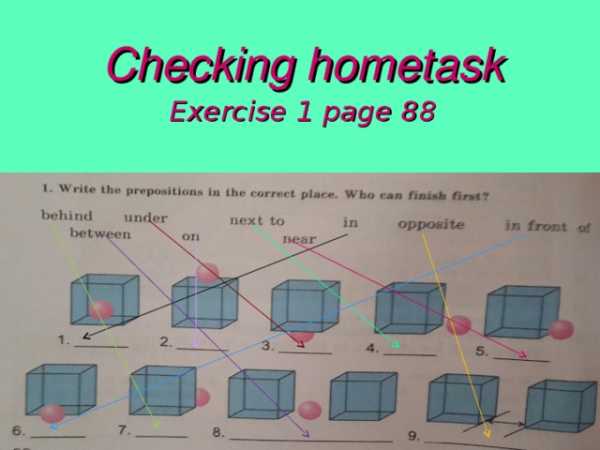
Checking hometask
Exercise 1 page 88
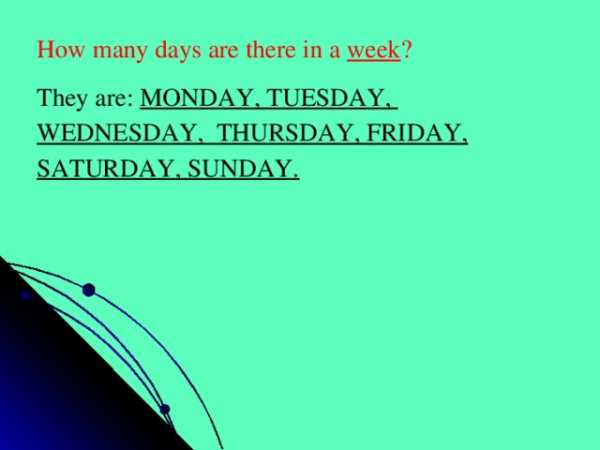
How many days are there in a week ?
They are: MONDAY, TUESDAY, WEDNESDAY, THURSDAY, FRIDAY, SATURDAY, SUNDAY.
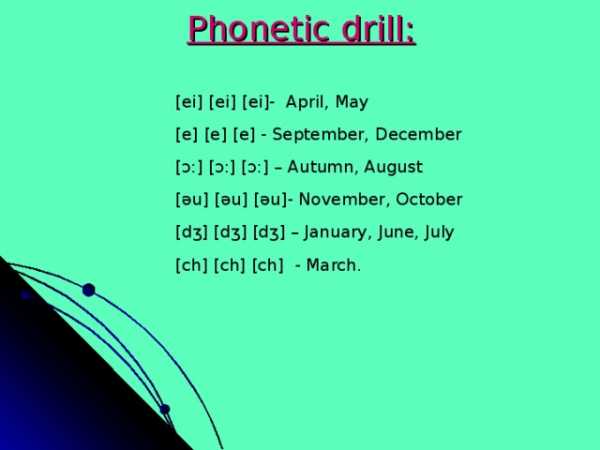
Phonetic drill:
[ei] [ei] [ei]- April, May
[e] [e] [e] - September, December
[ ɔ :] [ ɔ :] [ ɔ :] – Autumn, August
[əu] [əu] [əu]- November, October
[d ʒ ] [d ʒ ] [d ʒ ] – January, June, July
[ch] [ch] [ch] - March.
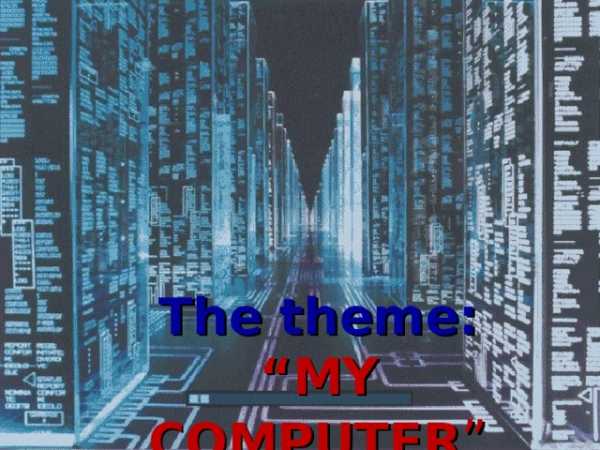
The theme: “MY COMPUTER ” «Мой компьютер»

The aims ( Цели урока):
- Познакомить учащихся с новой лексикой на тему «Мой компьютер»
- Изучить названия школьных предметов на английском языке
- Формировать навыки устной речи на базе чтения и говорения.
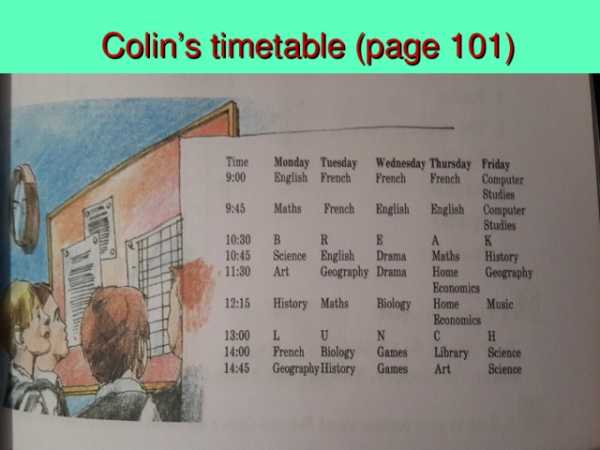
Colin’s timetable (page 101)
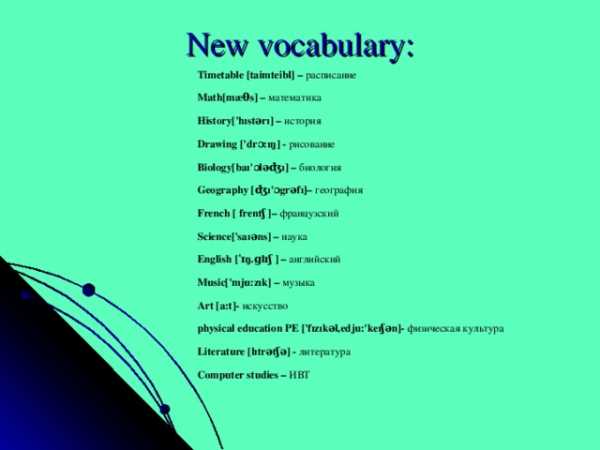
New vocabulary:
Timetable [taimteibl] – расписание
Math[mæ θ s] – математика
History['hıstərı] – история
Drawing ['drɔ:ıŋ] - рисование
Biology[baı'ɔləʤı] – биология
Geography [ʤı'ɔgrəfı]– география
French [ frentʃ ]– французский
Science['saıəns] – наука
English [ˈɪŋ.ɡlɪʃ ] – английский
Music['mju:zık] – музыка
Art [a:t]- искусство
physical education РЕ ['fızıkəl,edju:'keıʃən]- физическая культура
Literature [lıtrətʃə] - литература
Computer studies – ИВТ
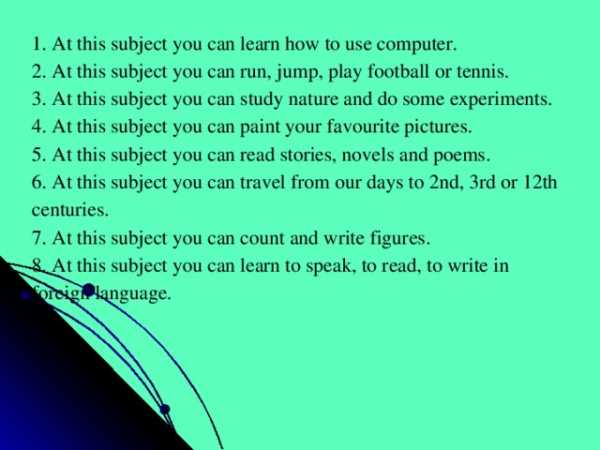
1. At this subject you can learn how to use computer. 2. At this subject you can run, jump, play football or tennis. 3. At this subject you can study nature and do some experiments. 4. At this subject you can paint your favourite pictures. 5. At this subject you can read stories, novels and poems. 6. At this subject you can travel from our days to 2nd, 3rd or 12th centuries. 7. At this subject you can count and write figures. 8. At this subject you can learn to speak, to read, to write in foreign language.
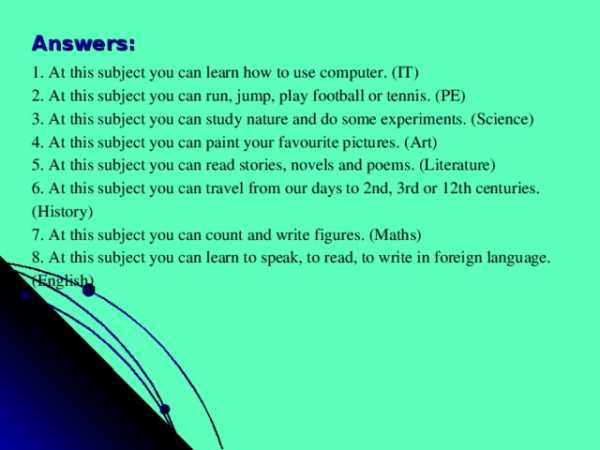
Answers:
1. At this subject you can learn how to use computer. (IT) 2. At this subject you can run, jump, play football or tennis. (PE) 3. At this subject you can study nature and do some experiments. (Science) 4. At this subject you can paint your favourite pictures. (Art) 5. At this subject you can read stories, novels and poems. (Literature) 6. At this subject you can travel from our days to 2nd, 3rd or 12th centuries.(History) 7. At this subject you can count and write figures. (Maths) 8. At this subject you can learn to speak, to read, to write in foreign language. (English)
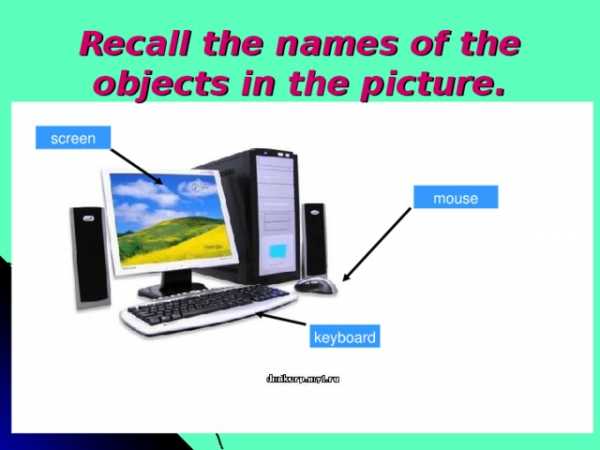
Recall the names of the objects in the picture.
screen
mouse
keyboard

What can we do via computer?
We can:
- Switch on\off – включать\ выключать
- Write e-mails – писать письма
- Type tasks – печатать задания
- Print – распечатывать
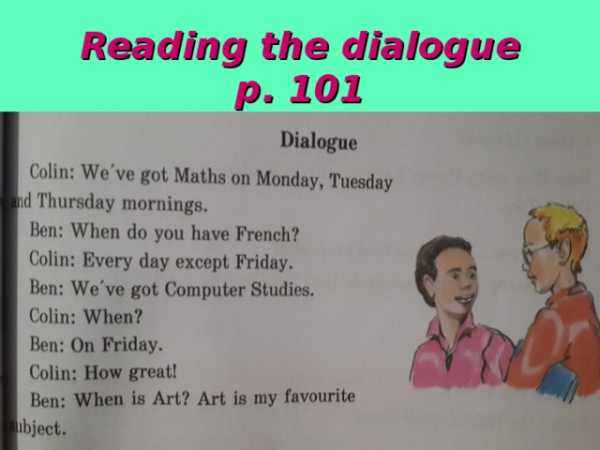
Reading the dialogue p. 101
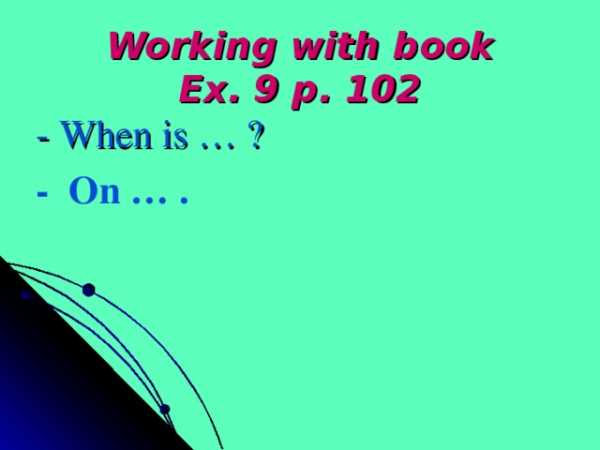
Working with book Ex. 9 p. 102
- When is … ?
- On … .

Reflection
- 1. что вы узнали на уроке?
- 2. чему научились?
- 3. что вам было интересно?
- 4. что непонятно?

Home task
Exercise 13 page 103
(составить свое расписание и выучить новые слова)

Good-bye!
Thanks for attention!
kopilkaurokov.ru
Презентация по английскому языку на тему: "Computers in our life"
Описание презентации по отдельным слайдам:
1 слайд Описание слайда: 2 слайд
Описание слайда: 2 слайд  Описание слайда:
Описание слайда: A computer – аn electronic device used for processing data.
3 слайд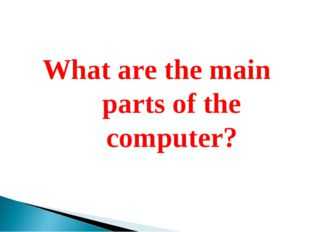 Описание слайда:
Описание слайда: What are the main parts of the computer?
4 слайд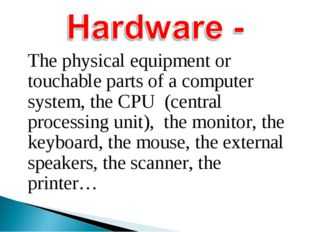 Описание слайда:
Описание слайда: The physical equipment or touchable parts of a computer system, the CPU (central processing unit), the monitor, the keyboard, the mouse, the external speakers, the scanner, the printer…
5 слайд Описание слайда: 6 слайд
Описание слайда: 6 слайд  Описание слайда: 7 слайд
Описание слайда: 7 слайд  Описание слайда: 8 слайд
Описание слайда: 8 слайд  Описание слайда: 9 слайд
Описание слайда: 9 слайд  Описание слайда: 10 слайд
Описание слайда: 10 слайд  Описание слайда: 11 слайд
Описание слайда: 11 слайд  Описание слайда: 12 слайд
Описание слайда: 12 слайд  Описание слайда: 13 слайд
Описание слайда: 13 слайд  Описание слайда: 14 слайд
Описание слайда: 14 слайд  Описание слайда: 15 слайд
Описание слайда: 15 слайд  Описание слайда: 16 слайд
Описание слайда: 16 слайд  Описание слайда: 17 слайд
Описание слайда: 17 слайд  Описание слайда:
Описание слайда: CD-ROM ( compact disc read-only memory) – CD-ROM (компакт-диск с данными, доступными только для чтения) CD-RW (rewritable) - перезаписываемый
18 слайд Описание слайда: 19 слайд
Описание слайда: 19 слайд  Описание слайда: 20 слайд
Описание слайда: 20 слайд  Описание слайда: 21 слайд
Описание слайда: 21 слайд  Описание слайда: 22 слайд
Описание слайда: 22 слайд  Описание слайда: 23 слайд
Описание слайда: 23 слайд  Описание слайда:
Описание слайда: Computer program that gives detailed set of instruction to tell the computer exactly what to do. Operating System - The basic software that manages a computer.
24 слайд Описание слайда: 25 слайд
Описание слайда: 25 слайд 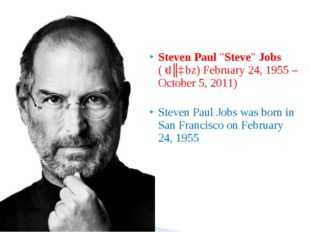 Описание слайда:
Описание слайда: Steven Paul "Steve" Jobs (ˈdʒɒbz) February 24, 1955 – October 5, 2011) Steven Paul Jobs was born in San Francisco on February 24, 1955
26 слайд Описание слайда: 27 слайд
Описание слайда: 27 слайд  Описание слайда:
Описание слайда: Steve Jobs formed Apple Computer in its garage with Steve Wozniak and Ronald Wayne in 1976. Wayne stayed only a short time, leaving Jobs and Wozniak as the primary co-founders of the company.
28 слайд Описание слайда:
Описание слайда: Apple logo in 1977, created by Rob Janoff with the rainbow color theme used until 1998.
29 слайд Описание слайда:
Описание слайда: came along in 1976 for hobbyists and engineers
30 слайд Описание слайда:
Описание слайда: the first computer to be enclosed in plastic. was “elegantly styled" and it became compared to an "overgrown pocket calculator
31 слайд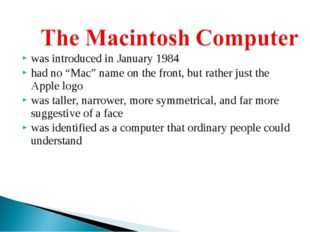 Описание слайда:
Описание слайда: was introduced in January 1984 had no “Mac” name on the front, but rather just the Apple logo was taller, narrower, more symmetrical, and far more suggestive of a face was identified as a computer that ordinary people could understand
32 слайд Описание слайда:
Описание слайда: 1989 The world’s first web browser was created on the NeXT computer was the basis for today’s Macintosh OS Xand iPhone operating system (iOS)
33 слайд Описание слайда:
Описание слайда: was introduced in 1998 The first cartoonlike iMac, clad in Blue plastic In 1999, Apple introduced Graphite grey Apple iMac.
34 слайд Описание слайда:
Описание слайда: October 23, 2001 The innovations - small size functional pocket-sized music player the hard drive-based iPod classic, the touchscreen iPod Touch, video-capable iPod Nano, screenless iPod Shuffle
35 слайд Описание слайда: 36 слайд
Описание слайда: 36 слайд  Описание слайда:
Описание слайда: was released on June 29, 2007 small device with multimedia capabilities and functions as a quad-band touch screen smartphone In June 2009, the iPhone 3GS, which supported voice control, a better camera, and a faster processor
37 слайд Описание слайда: 38 слайд
Описание слайда: 38 слайд  Описание слайда:
Описание слайда: iPhone 4 was described as “this changes everything, again", by Steve Jobs in June 2010 Thinner October 2011, called the iPhone 4S voice recognition
39 слайд Описание слайда: 40 слайд
Описание слайда: 40 слайд  Описание слайда: 41 слайд
Описание слайда: 41 слайд  Описание слайда:
Описание слайда: May 27, 2011 The iPad 2 is the second generation iPad a tablet computer The device is 15% lighter and 33% thinner than the original iPad
42 слайд Описание слайда: 43 слайд
Описание слайда: 43 слайд  Описание слайда: 44 слайд
Описание слайда: 44 слайд  Описание слайда: 45 слайд
Описание слайда: 45 слайд 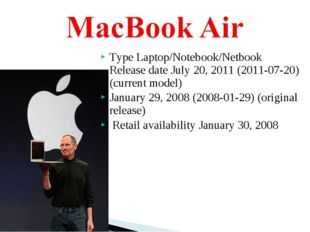 Описание слайда:
Описание слайда: Type Laptop/Notebook/Netbook Release date July 20, 2011 (2011-07-20) (current model) January 29, 2008 (2008-01-29) (original release) Retail availability January 30, 2008
46 слайд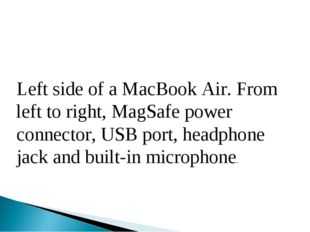 Описание слайда:
Описание слайда: Left side of a MacBook Air. From left to right, MagSafe power connector, USB port, headphone jack and built-in microphone.
47 слайд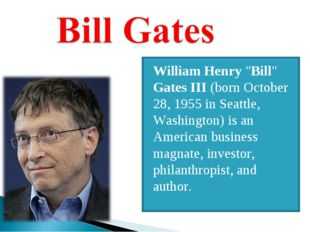 Описание слайда:
Описание слайда: William Henry "Bill" Gates III (born October 28, 1955 in Seattle, Washington) is an American business magnate, investor, philanthropist, and author.
48 слайд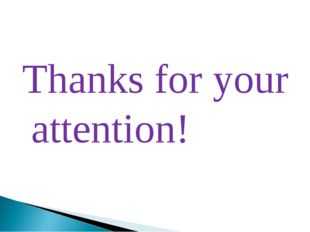 Описание слайда:
Описание слайда: Thanks for your attention!
Найдите материал к любому уроку,указав свой предмет (категорию), класс, учебник и тему:
Выберите категорию: Все категорииАлгебраАнглийский языкАстрономияБиологияВсемирная историяВсеобщая историяГеографияГеометрияДиректору, завучуДоп. образованиеДошкольное образованиеДругоеДругойЕстествознаниеИЗО, МХКИзобразительное искусствоИностранные языкиИнформатикаИскусствоИспанский языкИсторияИстория РоссииИстория Средних вековИтальянский языкКлассному руководителюКультурологияЛитератураЛитературное чтениеЛогопедияМатематикаМировая художественная культураМузыкаМХКНачальные классыНемецкий языкОБЖОбществознаниеОкружающий мирОсновы безопасности жизнедеятельностиПриродоведениеРелигиоведениеРисованиеРусский языкСоциальному педагогуТехнологияУкраинский языкФизикаФизическая культураФилософияФинский языкФранцузский языкХимияЧерчениеЧтениеШкольному психологуЭкология
Выберите класс: Все классыДошкольники1 класс2 класс3 класс4 класс5 класс6 класс7 класс8 класс9 класс10 класс11 класс
Выберите учебник: Все учебники
Выберите тему: Все темы
также Вы можете выбрать тип материала:
Общая информация
Номер материала: ДВ-348849
Похожие материалы
Оставьте свой комментарийinfourok.ru
ПРЕЗЕНТАЦИЯ К УРОКУ АНГЛИЙСКОГО ЯЗЫКА ПО ТЕМЕ "КОМПЬЮТЕР В НАШЕЙ ЖИЗНИ"
Описание презентации по отдельным слайдам:
1 слайд Описание слайда:
Описание слайда: “Computer in our life.” “Why do we use computers for communication?” 7 класс МБОУ «ХСОШ№1»
2 слайд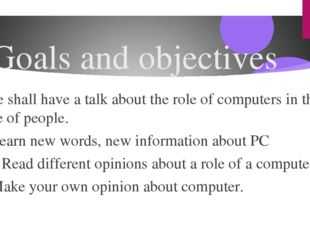 Описание слайда:
Описание слайда: Goals and objectives We shall have a talk about the role of computers in the life of people. Learn new words, new information about PC Read different opinions about a role of a computer Make your own opinion about computer.
3 слайд Описание слайда:
Описание слайда: Means of communication
4 слайд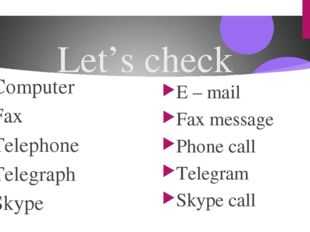 Описание слайда:
Описание слайда: Let’s check Computer Fax Telephone Telegraph Skype E – mail Fax message Phone call Telegram Skype call
5 слайд Описание слайда: 6 слайд
Описание слайда: 6 слайд 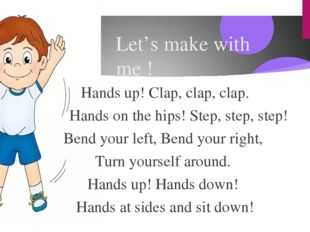 Описание слайда:
Описание слайда: Let’s make with me ! Наnds up! Clap, clap, clap. Hands on the hips! Step, step, step! Bend your left, Bend your right, Turn yourself around. Hands up! Hands down! Hands at sides and sit down!
7 слайд Описание слайда: 8 слайд
Описание слайда: 8 слайд 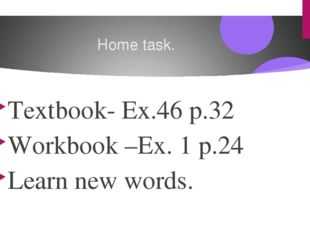 Описание слайда:
Описание слайда: Home task. Textbook- Ex.46 p.32 Workbook –Ex. 1 p.24 Learn new words.
9 слайд Описание слайда:
Описание слайда: Clap, smile, step
Найдите материал к любому уроку,указав свой предмет (категорию), класс, учебник и тему:
Выберите категорию: Все категорииАлгебраАнглийский языкАстрономияБиологияВсемирная историяВсеобщая историяГеографияГеометрияДиректору, завучуДоп. образованиеДошкольное образованиеДругоеДругойЕстествознаниеИЗО, МХКИзобразительное искусствоИностранные языкиИнформатикаИскусствоИспанский языкИсторияИстория РоссииИстория Средних вековИтальянский языкКлассному руководителюКультурологияЛитератураЛитературное чтениеЛогопедияМатематикаМировая художественная культураМузыкаМХКНачальные классыНемецкий языкОБЖОбществознаниеОкружающий мирОсновы безопасности жизнедеятельностиПриродоведениеРелигиоведениеРисованиеРусский языкСоциальному педагогуТехнологияУкраинский языкФизикаФизическая культураФилософияФинский языкФранцузский языкХимияЧерчениеЧтениеШкольному психологуЭкология
Выберите класс: Все классыДошкольники1 класс2 класс3 класс4 класс5 класс6 класс7 класс8 класс9 класс10 класс11 класс
Выберите учебник: Все учебники
Выберите тему: Все темы
также Вы можете выбрать тип материала:
Общая информация
Номер материала: ДБ-788804
Похожие материалы
Оставьте свой комментарийinfourok.ru
Презентация по английскому языку на тему "Компьютер"
Описание презентации по отдельным слайдам:
1 слайд Описание слайда:
Описание слайда: ABC Computer English Vocabulary
2 слайд Описание слайда:
Описание слайда: ? keyboard ? key T ? letter 7 ? figure ? spacebar
3 слайд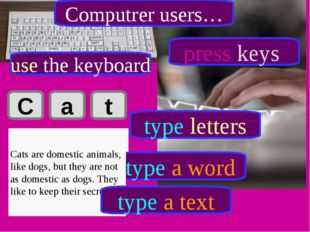 Описание слайда:
Описание слайда: C a t Cat type letters type a word Cats are domestic animals, like dogs, but they are not as domestic as dogs. They like to keep their secrets… type a text Computrer users… use the keyboard press keys
4 слайд Описание слайда:
Описание слайда: icon desktop window click the icon open the window Program manager start taskbar
5 слайд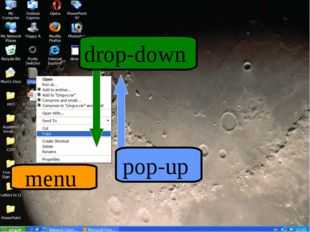 Описание слайда:
Описание слайда: menu pop-up drop-down
6 слайд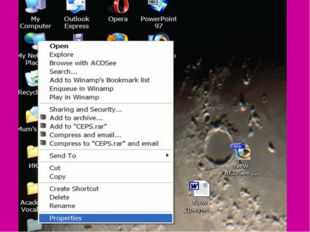 Описание слайда: 7 слайд
Описание слайда: 7 слайд 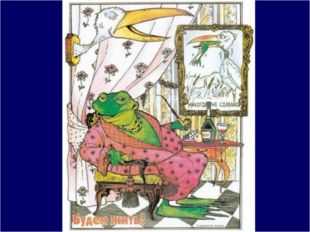 Описание слайда: 8 слайд
Описание слайда: 8 слайд  Описание слайда:
Описание слайда: I’m not saying good-bye!
Найдите материал к любому уроку,указав свой предмет (категорию), класс, учебник и тему:
Выберите категорию: Все категорииАлгебраАнглийский языкАстрономияБиологияВсемирная историяВсеобщая историяГеографияГеометрияДиректору, завучуДоп. образованиеДошкольное образованиеДругоеДругойЕстествознаниеИЗО, МХКИзобразительное искусствоИностранные языкиИнформатикаИскусствоИспанский языкИсторияИстория РоссииИстория Средних вековИтальянский языкКлассному руководителюКультурологияЛитератураЛитературное чтениеЛогопедияМатематикаМировая художественная культураМузыкаМХКНачальные классыНемецкий языкОБЖОбществознаниеОкружающий мирОсновы безопасности жизнедеятельностиПриродоведениеРелигиоведениеРисованиеРусский языкСоциальному педагогуТехнологияУкраинский языкФизикаФизическая культураФилософияФинский языкФранцузский языкХимияЧерчениеЧтениеШкольному психологуЭкология
Выберите класс: Все классыДошкольники1 класс2 класс3 класс4 класс5 класс6 класс7 класс8 класс9 класс10 класс11 класс
Выберите учебник: Все учебники
Выберите тему: Все темы
также Вы можете выбрать тип материала:
Общая информация
Номер материала: ДВ-087624
Похожие материалы
Оставьте свой комментарийinfourok.ru